DS-740D
常见问题解答与故障排除 |
扫描和其他问题
扫描问题
问题 | 原因 | 建议 |
|---|---|---|
开始扫描时出现 TWAIN 或 WIA 错误。(Windows) | 没有在扫描应用程序中将 TWAIN 或 WIA 驱动程序选择为首选项。 | 确保在扫描应用程序中将 Brother TWAIN 或 WIA 驱动程序选为首选项。例如,在 Nuance™ PaperPort™ 14SE 中,单击。选择 Brother TWAIN/WIA 驱动程序。 |
开始扫描时出现 ICA 错误。(Mac) | 设备不是从设备区域或共享区域选择的。 | 确保已选择 Brother 设备。 |
在扫描的图像中出现垂直线条。 | 纸屑堆积在玻璃条表面。 | 请清洁设备内部的玻璃条。
|
白色垂直线条或白色条带出现在扫描图像上。 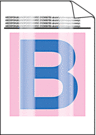 | 扫描仪在光源附近或阳光直射处。 | 确保扫描仪远离任何直射光源。 |
扫描图像上有横线穿过、有空白区域或整体质量很差。 | 如果扫描仪未正确校正或有异物(例如回形针或碎纸)卡在扫描仪中,则会出现此问题。 |
如果在校准扫描仪后扫描质量未提高:
|
已扫描图像丢失。 | 将原稿导块调整到适合原稿的宽度。 | 轻轻调整原稿导块以适合原稿宽度。 |
当前设置不适合您的原稿。例如,将 Executive/A5 Letter 选择为文档尺寸时,送入了 Letter/A4 尺寸的原稿。 | 确保文档尺寸设置适合您的原稿。 配置边距设置并调整扫描位置。 | |
- | 配置边距设置并调整扫描位置。 | |
扫描的图像歪斜。 | 将原稿导块调整到适合原稿的宽度。 | 轻轻调整原稿导块以适合原稿宽度。 |
选择了“长页纸张”设置。 | 选择“长页纸张”之外的设置。 | |
文档卷曲。 | 拉直卷曲的文档并再次扫描。 | |
以压纹面朝下的方式插入了有压纹的卡片。 | 取出有压纹的卡片,然后以压纹面朝上的方式,将它重新插入进稿器插槽中。 | |
文档不是笔直插入。 | 笔直插入文档。 | |
以短边先入的方式扫描塑料卡。 | 以长边先入的方式扫描塑料卡。 | |
输出导板处于打开状态。 | 关闭输出导板。 | |
扫描速度太慢。 | 分辨率不适合您的原稿。 | 降低扫描仪分辨率。 |
如果使用 Micro USB 3.0 电缆以外的电缆,扫描速度可能会变慢。 | 使用 Micro USB 3.0 电缆。 | |
原稿不送入。 | 介质太薄或太厚。 | 确保使用的介质适用于本设备。
|
正在进行“远程设置”。 | 取消“远程设置”。 | |
文档卷曲。 | 拉直卷曲的文档并再次扫描。 | |
原稿卡住。 | 您的原稿不适用于本设备。 | 确保使用的原稿适用于本设备。 |
文档卷曲。 | 拉直卷曲的文档并再次扫描。 | |
输出导板处于打开状态。 | 关闭输出导板。 确认纸张重量适合使用输出导板扫描。
| |
扫描质量不佳。 | 纸屑堆积在设备内部的玻璃条表面。 | 请清洁设备内部的玻璃条。
|
需要执行校准。 | 执行校准。
| |
扫描仪分辨率过低。 | 提高扫描仪分辨率。 | |
扫描的数据出现了透背。 | 当前设置不适用于正在扫描的原稿类型。 | 选中“去除透背 / 图案 / 去除背景色”复选框。 |
已扫描数据中的彩色显示为黑色。 | 当前设置不适用于正在扫描的原稿类型。 | 执行以下操作中的一项:
|
需要执行校准。 | 执行校准。
| |
跳过了非空白页。 |
| 将“跳过空白页”设为“关闭”。 或者降低“跳过空白页”的灵敏度。 |
无法扫描长文档。 | 没有为“文档尺寸”选择“长页纸张”。 | 为“文档尺寸”选择“长页纸张”。 |
无法从设备扫描到计算机。 | 计算机上未安装扫描应用程序(例如:Brother iPrint&Scan)。 | 安装扫描应用程序(例如:Brother iPrint&Scan)。 |
未在扫描应用程序(例如:Brother iPrint&Scan)中配置设置。 | 使用扫描应用程序(例如:Brother iPrint&Scan)配置设置。 | |
未在“远程设置”中配置“扫描到 PC”设置。 | 在“远程设置”中配置“扫描到 PC”设置。 | |
塑料卡片卡住。 | 在插入塑料卡的情况下打开设备。 | 取出塑料卡片。为了防止卡片再次被卡住,不要将卡片留在设备中。 |
以压纹面朝下的方式插入了有压纹的卡片。 | 取出有压纹的卡片,然后以压纹面朝上的方式,将它重新插入进稿器插槽中。 | |
塑料卡片不是笔直插入。 | 笔直插入塑料卡片。 | |
输出导板处于打开状态。 | 关闭输出导板。 | |
不送入塑料卡片。 | 以压纹面朝下的方式插入了有压纹的卡片。 | 取出有压纹的卡片,然后以压纹面朝上的方式,将它重新插入进稿器插槽中。 |
软件问题
问题 | 原因 | 建议 |
|---|---|---|
无法保存“远程设置”中的设置。 | 设备正在处理设置。 | 等待到设备完成处理,然后重试。 |
无法启动“远程设置”。 | 设备没有连接到计算机。 | 将设备连接到计算机,然后重试。 |
发生错误。 | 清除所有错误,在“远程设置”上检查状态为“就绪”,然后重试。 | |
设备正在扫描。 | 等待扫描完成,然后重试。 |
其他问题
问题 | 原因 | 建议 |
|---|---|---|
我想使用 USB 集线器。 | USB 集线器可能无法为扫描仪提供足够的能量。 | 单独使用扫描仪而不将扫描仪连接到 USB 集线器。 |
无法打开设备。 | USB 电缆未正确连接。 | 确保 USB 电缆正确连接至扫描仪和计算机。 |
您的电脑无法通过 USB 接口找到设备。 | 未安装扫描仪驱动程序。 | 安装扫描仪驱动程序。 |
USB 电缆未正确连接。 | 确保 USB 电缆正确连接至扫描仪和计算机。 拔下 USB 电缆,然后将它重新连接到扫描仪和计算机。 | |
扫描仪变暖。 | 在长时间使用之后,扫描仪变暖是正常现象。 | 如果有难闻的气味从扫描仪中飘出或者扫描仪摸起来略感烫手,请立即从扫描仪和计算机中拔下 USB 电缆。 |

